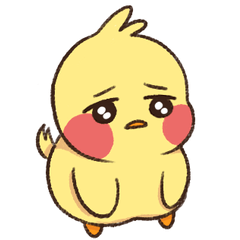3DのLT変換が少し楽しくなるかもしれない
アナログ・手描き線セットです
クリスタのアプデ以降、
3DのLT変換機能による(ベクターレイヤーからの)ブラシ形状の選択がしやすくなったということで
LT変換の線画抽出、またはベクターレイヤーの線画を
手描き感のあるタッチに色々とアレンジできる線セットを作ってみました。

LT変換用をメインとした《アナログ感のある線》として作成していますが
ブラシツールなので、普通にペンや直線描きとしてもお使いいただけます。
(※ただし描き心地の為の設定・調整はしておりませんので、ブラシとして快適に使用したい場合は調整して頂く必要があるかもしれません…!)
素材ブラシ線なので、基本的に変換時に細い線になりやすいです。
その場合は反映具合を見て[ブラシサイズ]で線の太さを調節してください。

(見本絵は自分の雑に描いたベクター線画のせいで消した跡の線まで残っててすみません…)
【3D素材からの線画出力・サンプル一覧】
セルシスオフィシャル3D素材の「民家」を使用しております。
(「テクスチャ線画」箇所は見やすい線にならなかったため新たに描き直しております)
線画抽出の際のブラシサイズは全て統一、黒・濃度100%で出力しています。
比較参考用:ペン(クリスタ初期ツール)

①手描きペン線A ②手描きペン線B ③手描きペン線C
太さや線の粗さなど、それぞれ少しタイプの違う手描き線になってます。
どんなタッチになるかは3Dオブジェクトとの相性によっても結構変わるので試してみてください

④とぎれとぎれの線 ⑤黒鉛の線
「とぎれとぎれの線」は、輪郭が霞むほど遠くにあるものとして
「黒鉛の線」は、ピントが合わないくらい間近にあるものとして
奥行きや立体感を出したいときに部分的に使用するのも個人的にお勧めです!
⑥フリーハンド線A ⑦フリーハンド線B
定規を使っていない、フリーハンドのよれよれ感のある線になります。
元の線より細くなりやすいので、その場合は反映具合を見て[ブラシサイズ]で線の太さを調節してください。
(↓ここからは濃淡のある線になるので『非モノクロ・グレースケール推奨』になります)

⑧ふつうの鉛筆線 ⑨ふつうのミリペン線
定規で引いた鉛筆・ミリペンの線をスキャナで取り込んで調整したものです。
程よくアナログ味のある線。
⑩強弱のある鉛筆線 ⑪強弱のあるミリペン線
強弱の抑揚がしっかり出る線なので、水彩など繊細な色合いのカラーイラスト原稿によく馴染むと思います。
作成者的に一番のオススメ!!
他にも
LT変換やイラスト線画に限らず
図形ツールやフキダシツール、コマ枠、流線などなど
[ブラシ形状]を変えることができるツールとなら何でも組み合わせOKなので
ぜひ色々なペンタッチの効果を試してみて下さい!

【使用手順】
まずはブラシ線のプリセット登録から!
- ダウンロードしたブラシのいずれかを選択している状態で[ツールプロパティ]の右下のスパナアイコンをクリックして[サブツール詳細]を開きます。
- [サブツール詳細]左側にある一覧から[ブラシ形状]を選び[プリセットに登録]をクリック。
- 登録したブラシツールが[ブラシ形状]で選べるようになっていれば準備完了です!

ベクター線の変更のやり方
■《3Dからライン抽出時》に変更する場合
[レイヤーのLT変換]の画面が出たら、レイヤーの種類を[ベクターレイヤー]に選択、
[ブラシの種類]にチェックを入れて、お好みのブラシ形状を選択してください。
[レイヤーのLT変換]の画面が出たら、レイヤーの種類を[ベクターレイヤー]に選択、
[ブラシの種類]にチェックを入れて、お好みのブラシ形状を選択してください。
■《ベクター線の線画》として変更する場合
目的のベクターレイヤーを選択している状態で、[操作]ツールの[オブジェクト]サブツールを選択、
[ツールプロパティ]にある[ブラシ形状]を選び、セットからお好みのブラシを選択してください。

素材ブラシセット
更新履歴
2024.12.5
【3D素材からの線画出力・サンプル一覧】について
セルシス運営側よりCLIP STUDIO ASSETSでは
他者様素材を掲載することは適切ではないとご連絡を頂きましたので
(事前に素材製作元の承諾を得ていたとしても同様だそうで…;)
セルシス提供の3D素材を使用の元、サンプル画像を修正させて頂きました。